Bạn đang đối mặt với tình trạng ổ đĩa đầy trên máy tính Windows và không biết nguyên nhân do đâu? Mặc dù Windows 11 cung cấp nhiều công cụ tích hợp sẵn để giải phóng dung lượng, nhưng chúng thường không thực sự hiệu quả trong việc giúp bạn “đào sâu” và tìm hiểu chính xác những gì đang chiếm không gian quý giá. Để thực sự kiểm soát dung lượng ổ đĩa của mình, bạn sẽ cần một giải pháp khác mạnh mẽ hơn.
Các Công Cụ Giải Phóng Dung Lượng Tích Hợp Của Windows Đầy Hạn Chế
Windows có hai công cụ chính được thiết kế để giúp bạn giải phóng dung lượng trên PC: Storage Sense và Disk Cleanup. Hai công cụ này có một số tính năng chồng chéo.
Storage Sense: Tiện Lợi Nhưng Không Đủ Sâu
Storage Sense cho phép tự động xóa thùng rác (Recycle Bin), tự động xóa các file trong thư mục tải xuống (Downloads), và xóa các file khỏi PC nếu chúng đã được lưu trữ trên đám mây.
 Tùy chọn Storage Sense trong Cài đặt trên Windows 11.
Tùy chọn Storage Sense trong Cài đặt trên Windows 11.
Tuy nhiên, hầu hết các tính năng này không thực sự hữu ích. Bạn có thể tự dọn dẹp thùng rác hàng tuần, việc phụ thuộc vào đám mây có thể không phải lúc nào cũng lý tưởng, và tùy chọn xóa các file tải xuống chưa mở trong một khoảng thời gian nhất định có thể khiến nhiều người dùng lo lắng mất dữ liệu. Thực tế, tùy chọn duy nhất mà nhiều người thường xuyên sử dụng trong Storage Sense là khả năng dọn dẹp các file tạm thời định kỳ.
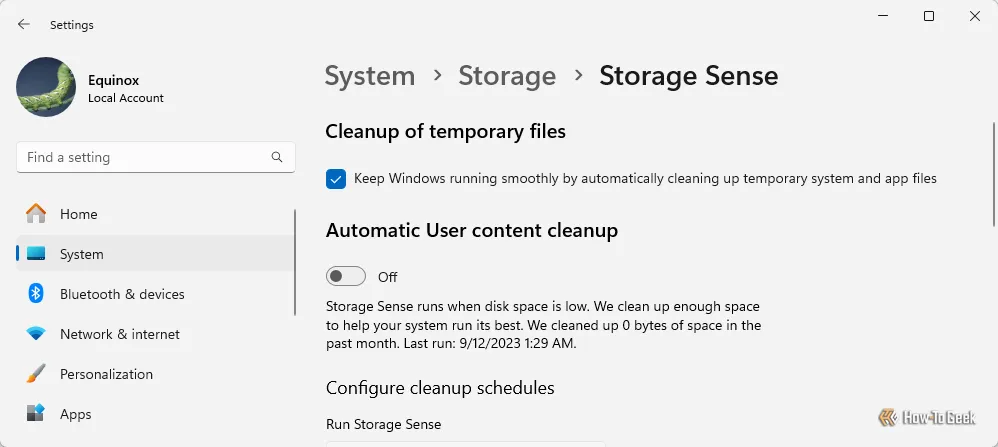 Thiết lập dọn dẹp các file tạm thời định kỳ bằng Storage Sense.
Thiết lập dọn dẹp các file tạm thời định kỳ bằng Storage Sense.
Disk Cleanup: Phiên Bản Cổ Điển Với Giới Hạn
Disk Cleanup là một công cụ cũ hơn, về cơ bản là một phiên bản chi tiết hơn một chút của tùy chọn “Dọn dẹp các file tạm thời” có trong cài đặt Storage Sense.
Bạn có thể chọn dọn dẹp một số bộ nhớ đệm (cache) theo cách thủ công. Tùy thuộc vào hoạt động của hệ thống, bạn có thể giải phóng vài gigabyte ở đây, đặc biệt nếu gần đây bạn đã nhận một bản cập nhật Windows lớn. Tuy nhiên, so với kích thước của ổ cứng PC hiện đại, đây chỉ là một lượng không gian lưu trữ tương đối nhỏ.
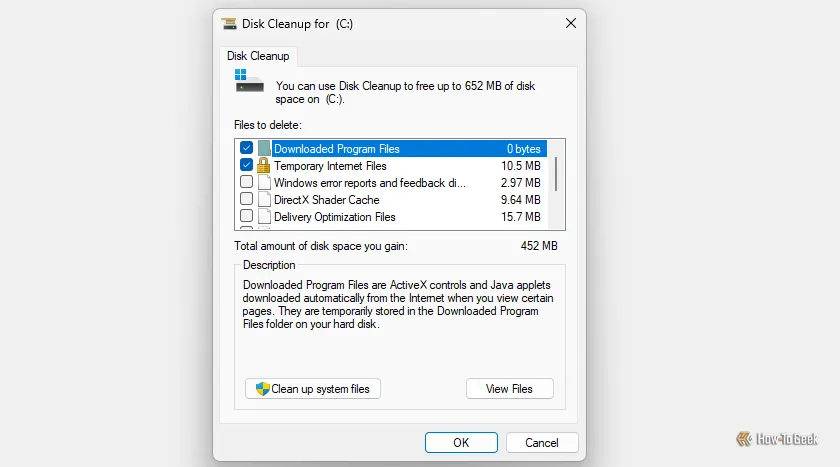 Giao diện công cụ Disk Cleanup trên hệ điều hành Windows 11.
Giao diện công cụ Disk Cleanup trên hệ điều hành Windows 11.
Bạn cũng có thể xem mức độ sử dụng bộ nhớ trong ứng dụng Cài đặt, nhưng nó cũng không mấy hữu ích. Ví dụ, nó có thể báo rằng bạn có 190 GB “Khác” (“Other”). Nếu bạn cố gắng tìm hiểu xem “Khác” là gì, đôi khi nó chỉ mở một thư mục, những lần khác nó đưa bạn đến một ứng dụng khác để gỡ cài đặt phần mềm. Rõ ràng, chúng ta cần một cách tốt hơn để quản lý không gian đĩa.
WizTree: “Thám Tử” Tìm Kiếm File Lớn Mạnh Mẽ Cho Ổ Đĩa
WizTree là một ứng dụng của bên thứ ba, mang ý tưởng cơ bản tương tự như phân tích bộ nhớ trong ứng dụng Cài đặt, nhưng cung cấp chi tiết và quyền kiểm soát vượt trội.
Giả sử bạn sắp hết dung lượng trên ổ đĩa khởi động (ổ C) và cần tìm hiểu xem cái gì đang chiếm hết chỗ. Tất cả những gì bạn cần làm là mở File Explorer, nhấn Shift + Chuột phải vào ổ C: (trên Windows 11; người dùng Windows 10 có thể chỉ cần chuột phải) và chọn “WizTree”. Tính năng này hoạt động với bất kỳ thư mục nào trên PC của bạn, không chỉ riêng ổ đĩa.
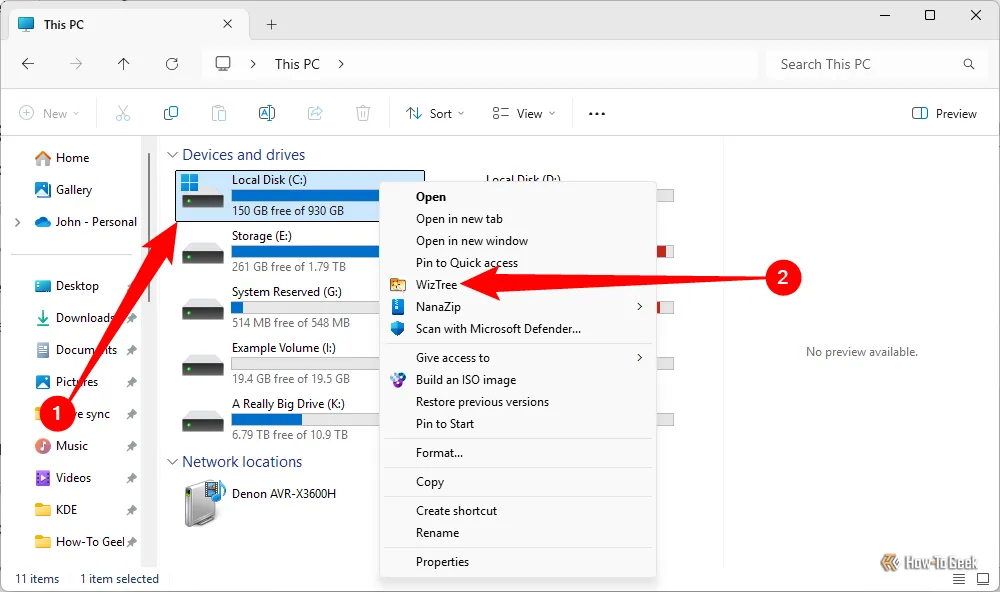 Mở WizTree trực tiếp từ menu chuột phải trên ổ đĩa C trong Windows.
Mở WizTree trực tiếp từ menu chuột phải trên ổ đĩa C trong Windows.
Quét và Phân Tích Dung Lượng Nhanh Chóng
Quá trình kiểm kê ổ đĩa sẽ mất vài phút, sau đó bạn sẽ thấy một biểu đồ cây (treemap) khổng lồ đầy màu sắc và một cây thư mục cơ bản. Ban đầu, các khối màu sắc có thể trông hơi choáng ngợp, nhưng chúng cực kỳ hữu ích, vì mỗi loại file được gán một màu và kích thước của khối tương ứng với kích thước của file (hoặc các file) trên PC của bạn.
Ví dụ, màu xanh lá cây đậm có thể được gán cho các file VDI, là các file liên quan đến máy ảo bạn đang sử dụng. Chỉ cần liếc nhanh xuống phía dưới, bạn có thể thấy tất cả các khối màu xanh đậm nằm gần nhau, điều này có nghĩa là chúng chia sẻ một thư mục cha. Điều này rất tiện lợi – chúng không bị phân tán khắp nơi.
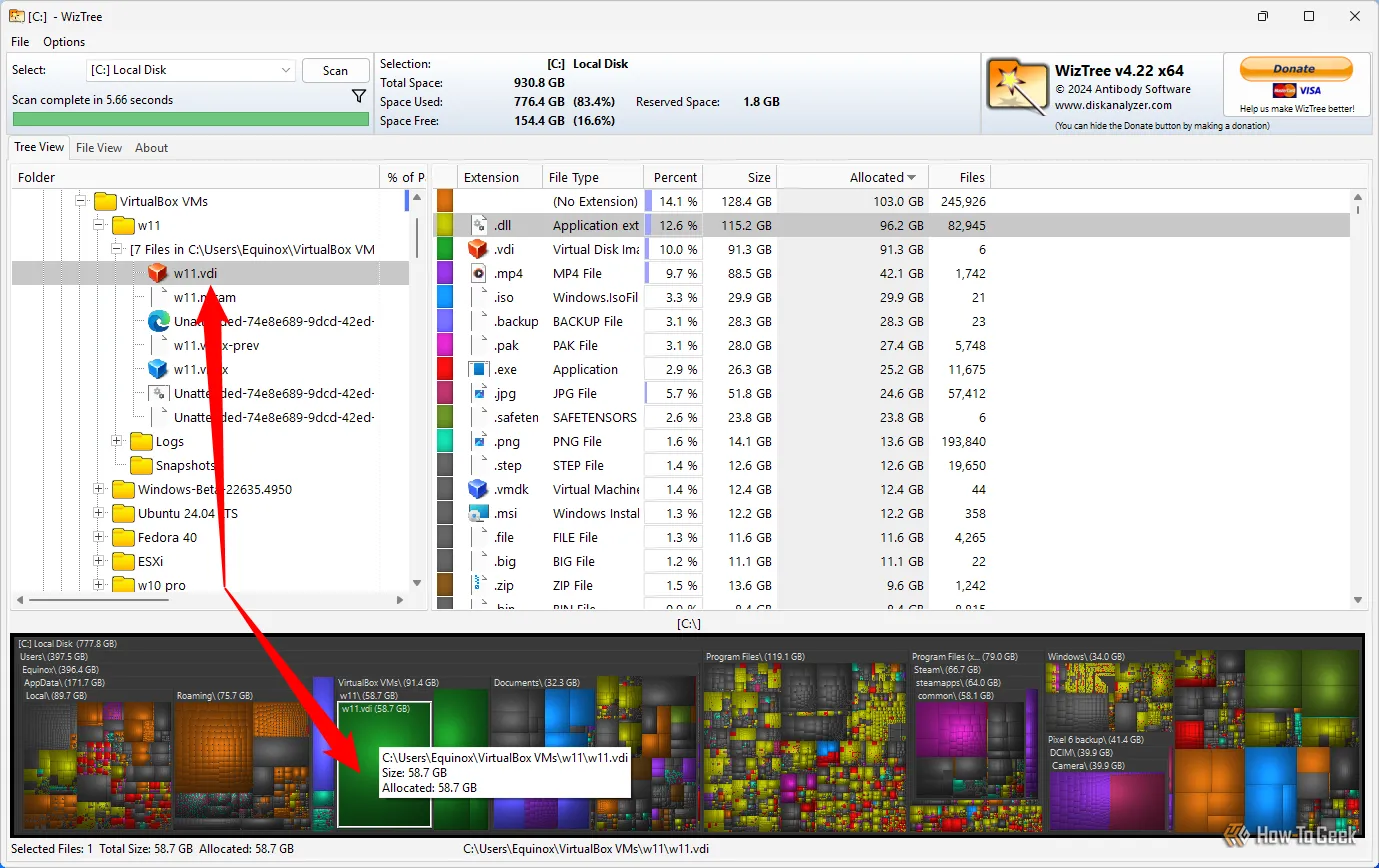 WizTree hiển thị vị trí và dung lượng của file VDI trong cấu trúc cây thư mục.
WizTree hiển thị vị trí và dung lượng của file VDI trong cấu trúc cây thư mục.
Nếu bạn rê chuột qua mỗi khối, nó sẽ cho bạn biết vị trí cụ thể của file đó. Nếu bạn nhấp vào khối, cây thư mục ở phía trên sẽ mở đến file cụ thể đó.
Giao Diện Trực Quan, Dễ Hiểu
Ngược lại, khi tương tác với thư mục, nếu bạn chọn một thư mục trong cây thư mục, WizTree sẽ chọn tất cả các file bên trong thư mục đó trong hiển thị phía dưới và cho bạn biết chúng đang chiếm bao nhiêu không gian.
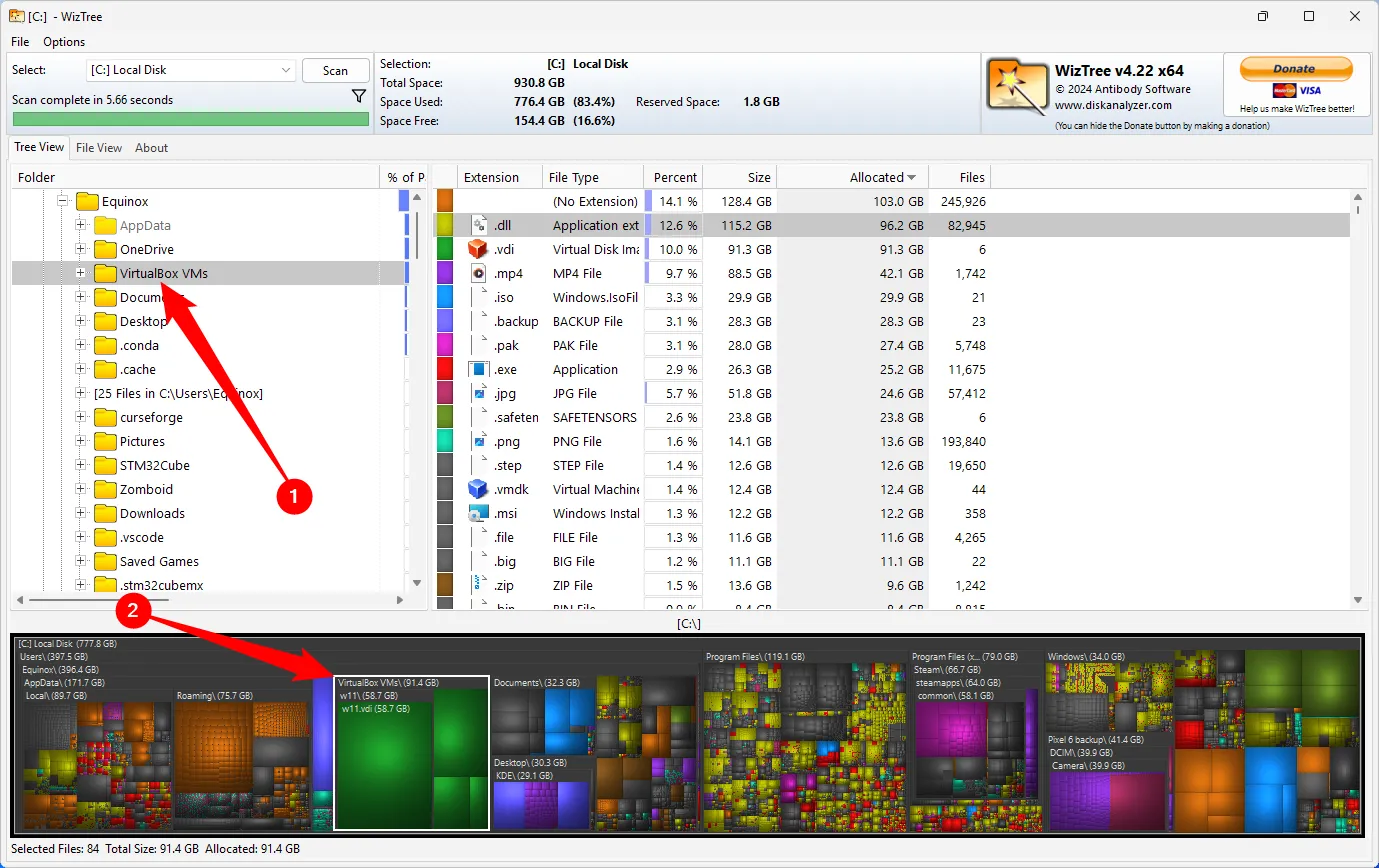 Xem tổng dung lượng chiếm dụng của một thư mục cha trong WizTree.
Xem tổng dung lượng chiếm dụng của một thư mục cha trong WizTree.
Bạn cũng có thể chuột phải và chọn một loại file ở phía trên bên phải để làm nổi bật mọi thể hiện của loại file đó trên PC. Nếu bạn chọn một thứ gì đó như file DLL, bạn có thể phải chờ một lúc, vì sẽ có hàng chục hoặc hàng trăm nghìn file loại này trên PC của bạn. Tuy nhiên, nếu bạn chỉ có một vài file, đây là một cách nhanh chóng để tìm tất cả chúng.
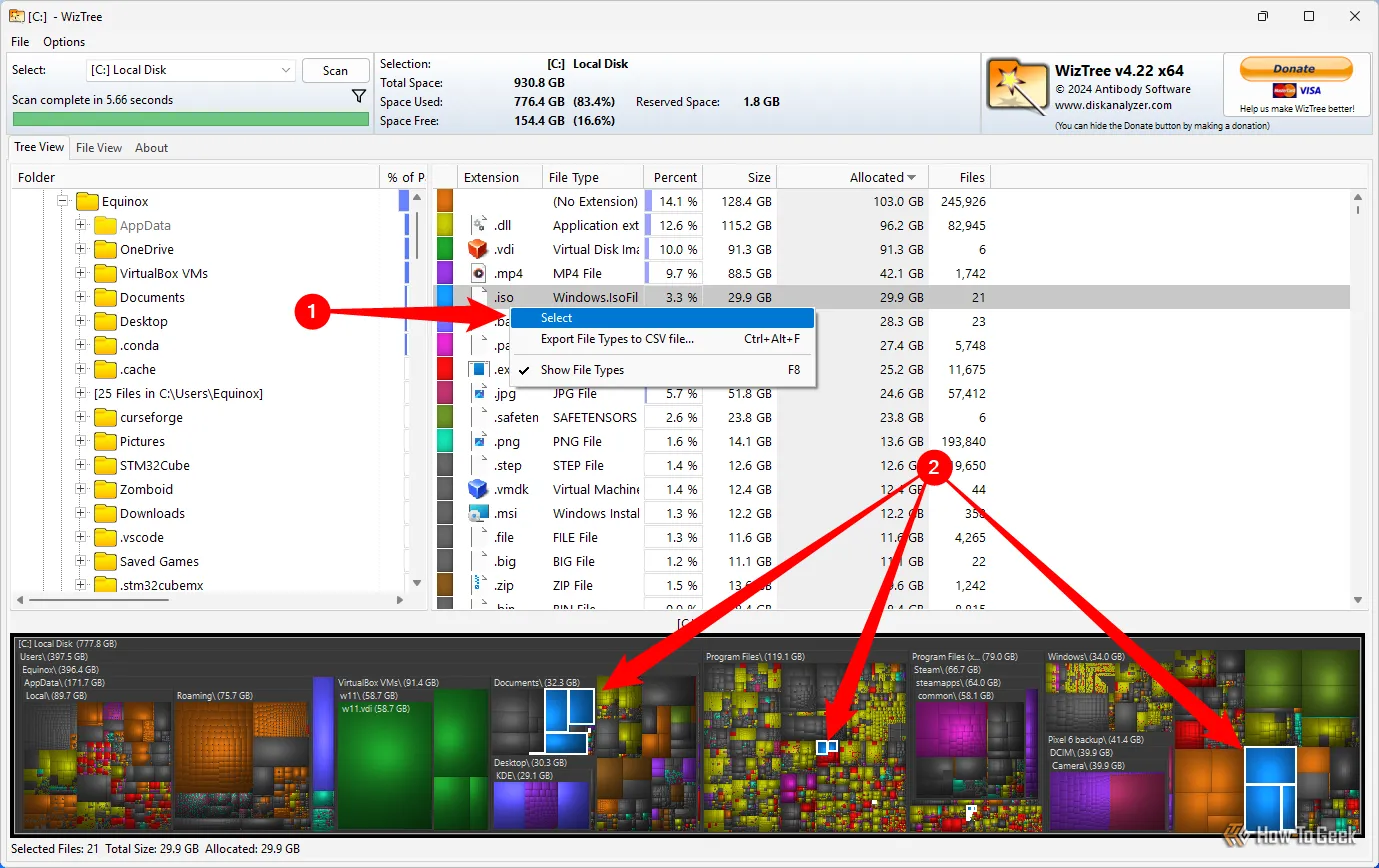 WizTree giúp dễ dàng tìm và chọn tất cả các file ISO trên ổ đĩa C.
WizTree giúp dễ dàng tìm và chọn tất cả các file ISO trên ổ đĩa C.
Một khi bạn đã tìm thấy chúng, WizTree cũng giúp việc dọn dẹp chúng trở nên cực kỳ dễ dàng.
Giải Phóng Dung Lượng Đơn Giản Với WizTree
Các menu tương tự cho phép bạn tương tác với các file và thư mục cũng cho phép bạn di chuyển và xóa chúng.
Lưu ý quan trọng: Nếu bạn quá tay trong việc này, bạn có thể dễ dàng làm hỏng hệ thống. Ví dụ, việc chọn tất cả các file DLL và xóa chúng sẽ là một thảm họa. Đừng xóa bừa bãi các file quan trọng – bạn sẽ phải hối tiếc.
Ví dụ, nếu bạn muốn loại bỏ tất cả các file VDI trên PC để giải phóng 91.3GB, tất cả những gì bạn cần làm là chuột phải vào loại file đó ở ngăn trên bên phải và chọn “Select” (Chọn), sau đó nhấn phím Delete. Chỉ báo lựa chọn sẽ chuyển từ màu trắng sang màu đỏ để cho biết bạn đã xóa một file.
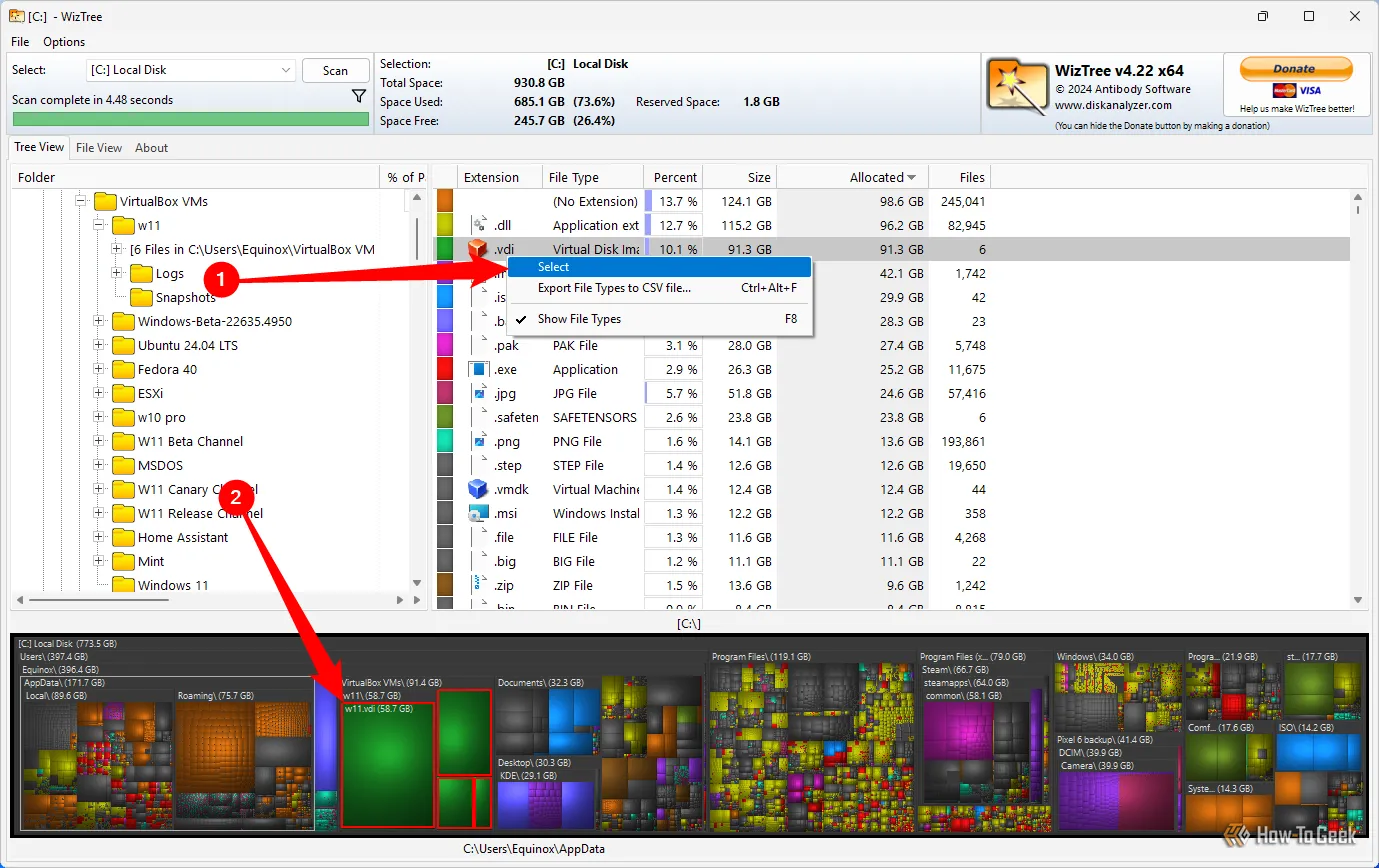 Thực hiện xóa các file VDI để giải phóng không gian ổ đĩa bằng WizTree.
Thực hiện xóa các file VDI để giải phóng không gian ổ đĩa bằng WizTree.
Tất nhiên, cách tiếp cận đó hơi tổng quát. Bạn cũng có thể chỉ cần nhấp vào các khối màu ở phía dưới. Sau khi quét lại, các file ISO của tôi giờ đây có màu hồng, vì vậy tôi đã nhấp vào một file ISO mà tôi không cần và nhấn phím delete. 5.2GB được giải phóng, thật dễ dàng.
Ngoài ra, bạn luôn có thể chuột phải để mở một thư mục cụ thể và sau đó sử dụng nó để di chuyển các file nếu bạn muốn di dời chúng thay vì xóa hoàn toàn.
WizTree thực sự là một “người thay đổi cuộc chơi” đối với nhiều người dùng. Với thói quen tải xuống mọi thứ có vẻ thú vị trên internet, công cụ này là một trợ thủ đắc lực trong việc giữ cho máy tính của bạn luôn gọn gàng và tối ưu không gian lưu trữ. Đây cũng là lời nhắc nhở hữu ích rằng đôi khi việc xóa những file lớn, không còn sử dụng như các máy ảo đã tồn tại hơn một năm là hoàn toàn hợp lý. Bạn đã sẵn sàng để “dọn nhà” cho ổ đĩa của mình với WizTree chưa?


